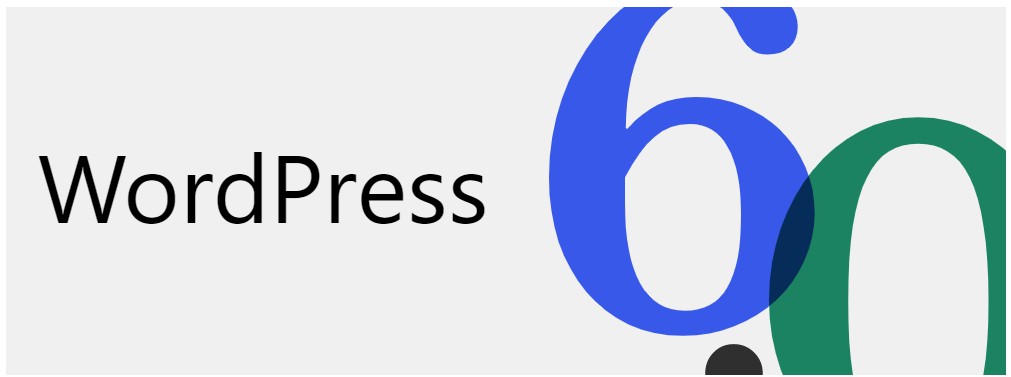
WordPressには、記事を書く「投稿」の他に、「固定ページ」と言う機能があります。
「固定ページ」と「投稿」の違い、固定ページの作り方を一緒に勉強していきましょう。
固定ページと投稿の違い
投稿
投稿は基本的に時系列で記事が表示され、新着記事として自動的にブログのトップページに表示されます。
当サイトでも投稿した記事は新着記事として、トップページのスライドショーに加わっています。
また投稿で作成した記事はカテゴリでページ同士が紐づけられています。
固定ページ
固定ページは他のページとは紐づけられていない、確立したページとなります。
親子関係の指定ができ、またトップページとしての指定も出来ます。
主に下記の記事が固定ページに相当します。
- プライバシーポリシー
- 問い合わせフォーム
- プロフィール
- サイトマップ

サンプルページと基本文の見やすさのページは最初からあったもので、削除してしまって構いません。
私は何となく削除できないでいます(笑)
プライバシーポリシー
プライバシーポリシーとは個人情報保護方針の事で、その取扱いに対してどのように配慮しているかを示しているものです。
個人を特定できる情報をサイトの管理者がその情報を保護するのか、利用するのかを明記した文章の事を言います。
WordPressには最初からテンプレートが用意してあります。
メニューの「設定」からプライバシーに進み生成をクリックすると簡単に作成する事が出来ます。
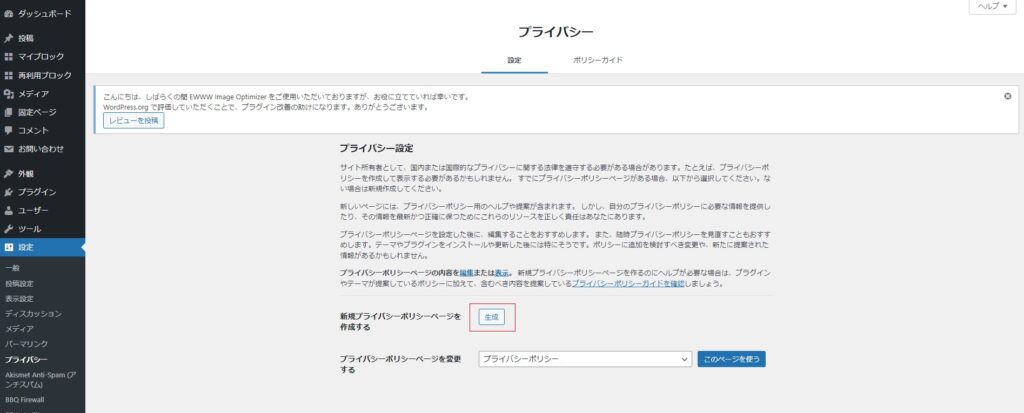
文章が充分ではない場合、自分のサイトに合ったものに置き換えましょう。
グーグルアドセンスや他のアフィリエイトの審査でも必須となっています。
問い合わせフォーム
先ほどのプライバシーポリシーにも組み込まれていますが、管理者とブログを閲覧して頂いている方との連絡手段となります。
管理者視点としても、仕事や売上につながる連絡が来やすくなります。
合わせてスパムメールも送られてくることがありますので、reCAPTCHA(Googleが提供するスパム対策の認証システム)等を導入するといいでしょう。
reCAPTCHAにつきましては、後日、設定方法を記事にします。
当サイトでは「Contact Form 7」と言うプラグインを使っています。
問い合わせフォームはプラグインから簡単に作る事ができます。
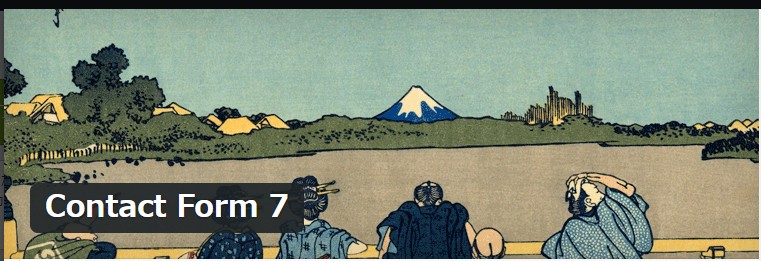
プラグインを有効化すればすぐに使えるようになります。
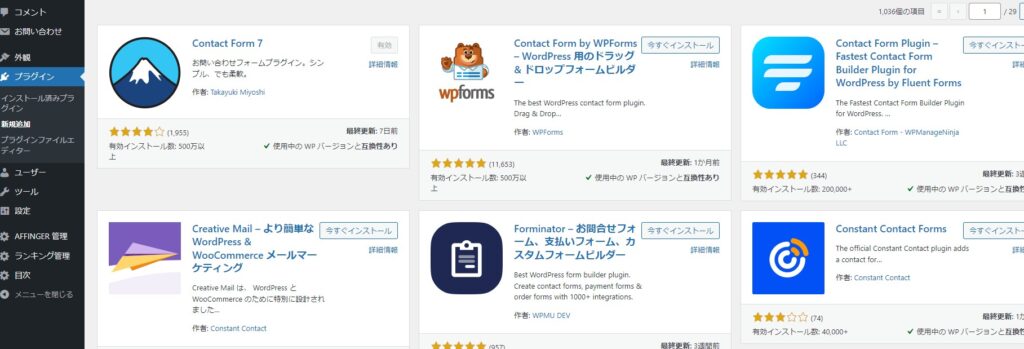
左メニューから「プラグイン」→「新規追加」→「プラグインを追加」画面の右側にある検索で「Contact Form 7」を検索します。
「今すぐインストール」→「有効化」でインストールが完了します。
有効化しますと、左のメニューに【お問い合わせ】が追加されています。
「お問い合わせ」→コンタクトフォーム画面の「新規追加」をクリックして保存で簡単にできます。
他にも細かい設定がありますので、こちらも別記事でもう少し詳しく解説します。
-
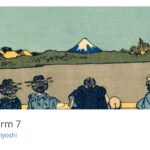
-
【初心者用】WordPressの問い合わせフォーム「Contact Form 7」の設定方法
続きを見る
プロフィール
プログは匿名で発信する事もできますが、プロフィールページを作る事によって、読者の方の信頼性が高くなります。
他のブロガーさんはご自分の顔を出している方もいらっしゃいます!
管理者の生い立ちや今まで挑戦してきたこと、これから目指したい事などを書くことにより、読者の方に身近に感じてもらい、また、一緒に切磋琢磨して生きて行きましょうとのメッセージ性をもたせることができます。
プロフィールは自分を知ってもらう上で、非常に重要だと考えます。
固定ページに新規追加でプロフィールを書きましょう。
サイトマップ
サイトマップとはそのサイトのどこに何が書いてあるのかを知らせる地図の事を言います。
あった方が訪問者の方にわかりやすいのと、アドセンスに合格するためにはサイトマップが必要と言う噂が流れています。
WordPressにはサイトマップの作成機能がないので、当サイトでは下記のプラグインを使用する事にしました。
- Google XML Sitemaps
- Ps Auto Sitemap
「Google XML Sitemaps」の方は、Googleの検索エンジンに対応していて、訪問者の方向けと言うわけではなく検索エンジン向けのSEOに必要なサイトマップです。
一方、「Ps Auto Sitemap」は、訪問者の方向けのサイトマップになります。
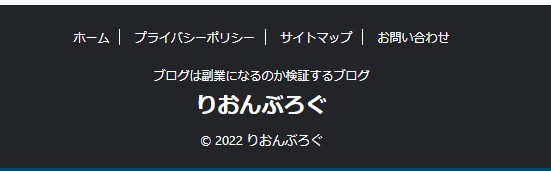
当サイトはフッターにサイトマップページを作っています。
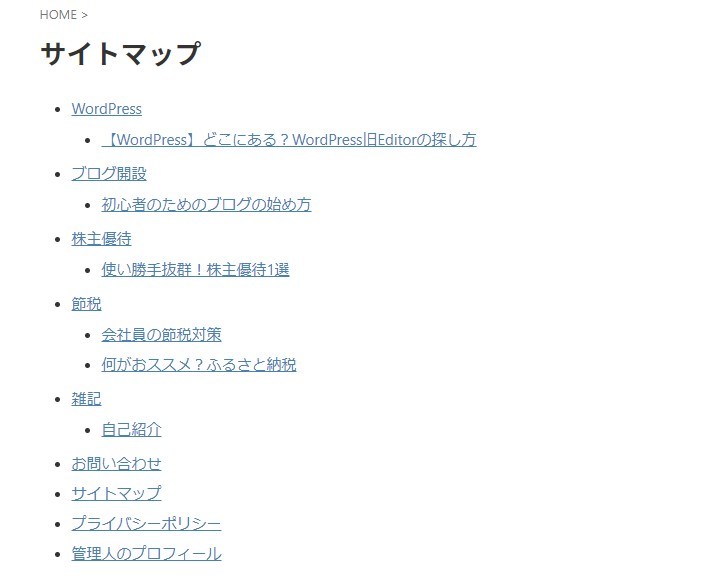
このように、投稿された記事の一覧が出てきます。
まだまだ記事数が少ないので、お恥ずかしい限りです💦
まず、プラグインをインストールします。
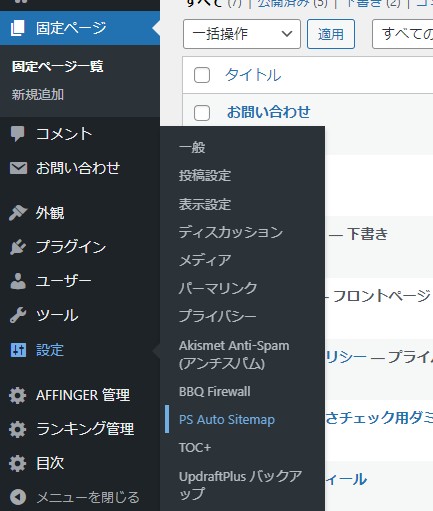
メニュー画面の設定にPs Auto Sitemapが追加されます。
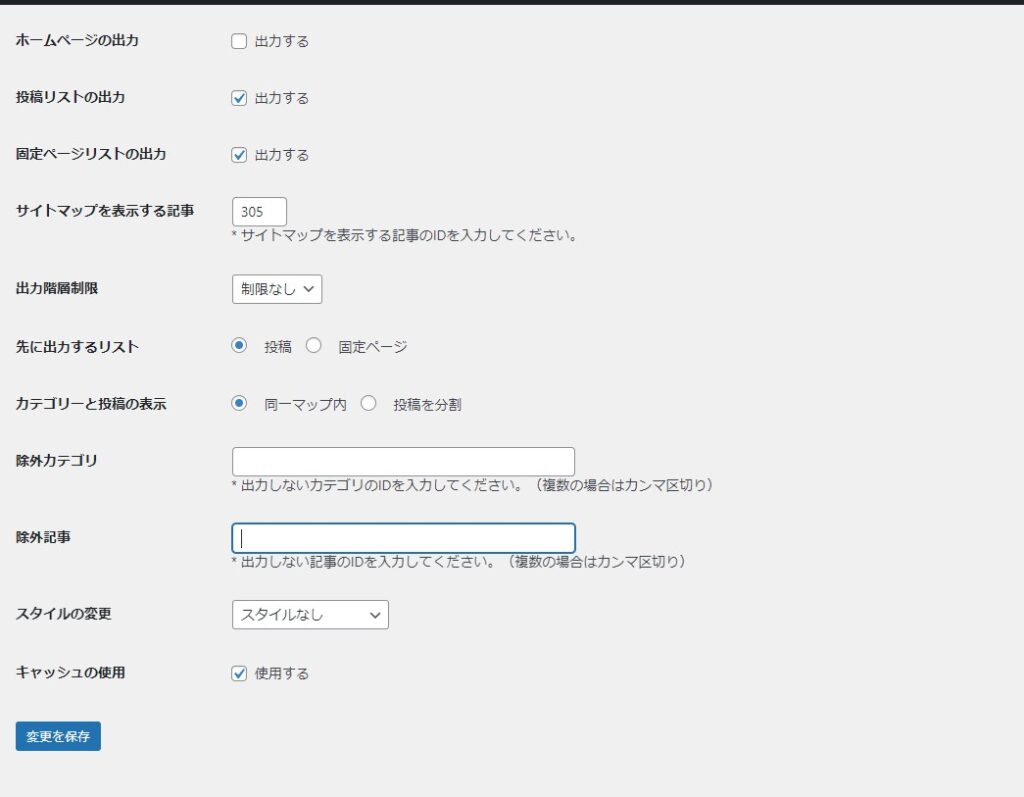
サイトマップを表示する記事のIDは、サイトマップと言うタイトルの記事を固定ページで作り、そのIDとなります。
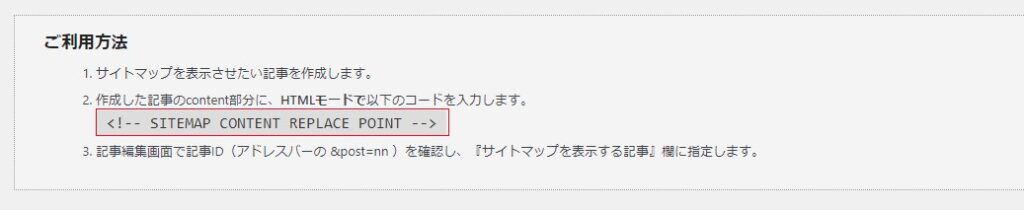
先ほどの画像の下にご利用方法と書かれた説明文があります。
その2番目の赤枠で囲ったコードをコピーし、固定ページのサイトマップに貼り付けます。
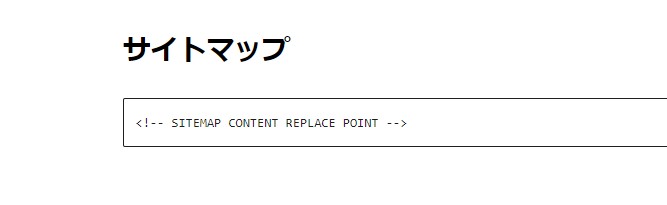
これで自動的にサイトマップが形成できるようになりました。
まとめ
いかがでしたでしょうか?
固定ページはブログを作る上で非常に重要になってきます。
- プライバシーポリシー
- 問い合わせフォーム
- プロフィール
- サイトマップ
以上は記事を投稿する前にぜひ作っておきましょう。
お読み頂きまして、ありがとうございました。